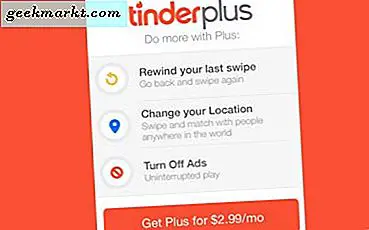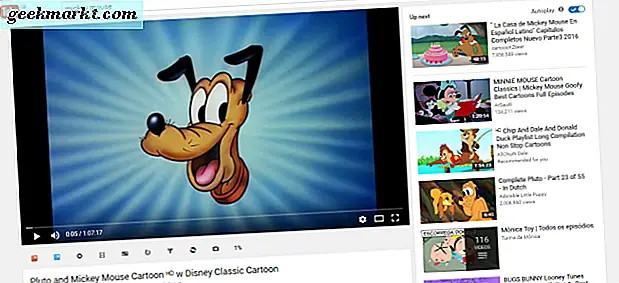WordPress ist die beliebteste Schreibplattform. Wenn Sie mit dem Bloggen beginnen und Ihre Website im Internet haben möchten, ist dies der richtige Weg. Sie haben bereits einen Domain-Namen ausgewählt und einen Hosting-Service gewählt, um Ihre WordPress-Blog-Site zu betreiben, gehen wir davon aus.
Sie sind bereit, mit dem Schreiben zu beginnen und einige Blogposts zu veröffentlichen. Das ist großartig. Da du neu in WordPress bist, wo fängst du an? Wir werden Ihnen sagen, wie Sie sich in Ihrem WordPress-Dashboard zurechtfinden.
Dann können Sie beginnen, Blogposts zu schreiben und sie auf Ihrer WordPress-Site zu veröffentlichen. Lass uns anfangen.
Administrator Seite
Auf der Admin-Seite loggen Sie sich in Ihre WordPress-Site ein. Sie geben Ihren Benutzernamen und Ihr Passwort ein und befinden sich dann auf dem Hauptbildschirm, dem Dashboard. 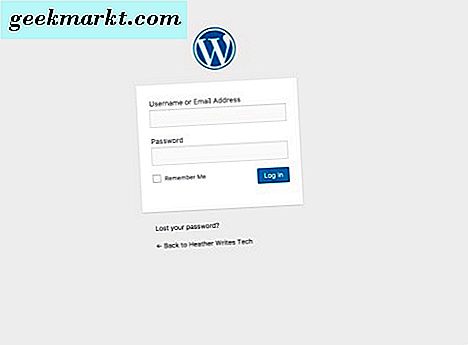
Auf dem Dashboard sehen Sie eine Übersicht über WordPress-Neuigkeiten, Ihre Aktivitäten auf Ihrer Website, welche Updates benötigt werden, Einstellungen und alles, was Sie für die Ausführung Ihres WordPress-Blogs benötigen.
WordPress-Dashboard
Wenn Sie sich dann auf Ihrer WordPress-Admin-Seite anmelden, landen Sie auf Ihrer WordPress-Dashboard-Seite. In diesem Dashboard starten Sie jedes Mal, wenn Sie sich bei Ihrer WordPress-Site anmelden. Hier ist, was meiner für meine persönliche Website Schriftsteller aussieht. 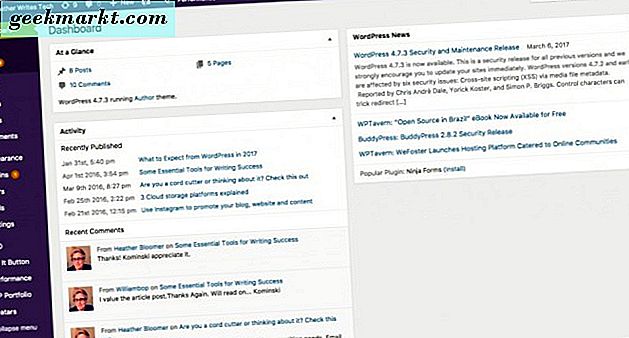
Wie du vielleicht nicht sehen kannst, habe ich die Profileinstellungen meines Dashboards angepasst. Du kannst es auch tun. Klicken Sie auf Ihren Namen in der oberen rechten Ecke Ihres WordPress-Bildschirms. Dann haben Sie die Möglichkeit, Ihr Farbschema zu ändern, und wenn Sie möchten, dass die Symbolleiste angezeigt wird, während Sie Ihre Site anzeigen, während Sie eine Seite oder einen Post sehen. Deaktivieren oder aktivieren Sie den visuellen Editor während des Schreibens. 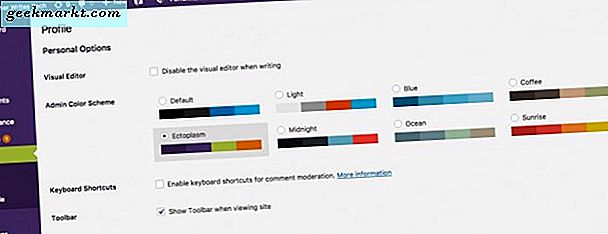
Es gibt noch andere Dinge, die Sie auf dieser Profilseite tun können. Fügen Sie beispielsweise Ihre Social-Media-Profile hinzu, schreiben Sie Ihre Autorenbiografie auf und fügen Sie sogar ein Foto hinzu, das Sie mit Ihrem Profil anzeigen möchten. Also, es ist vollständig anpassbar für Sie.
Lass uns zurück zum Dashboard gehen. Klicken Sie dazu auf Dashboard links oben unter dem Namen Ihrer WordPress-Site. Auf der linken Seite sehen Sie eine Liste der Optionen, die bei der Erstinstallation von WordPress enthalten sind. Sie sind;
- Beiträge
- Medien
- Seiten
- Bemerkungen
- Aussehen
- Plugins
- Benutzer
- Werkzeuge
- die Einstellungen
Beiträge
Im Bereich Posts schreiben Sie Ihre Blogartikel. Wenn Sie mit der Maus oder Maus über Posts fahren, wird ein Untermenü angezeigt. Im Untermenü werden Sie sehen; alle Beiträge, neue, Kategorien und Tags hinzufügen. Um einen neuen Blog-Post zu erstellen, bewegen Sie den Mauszeiger entweder über Posts und klicken Sie dann auf "Neu hinzufügen" oder auf "Posts klicken" und wählen Sie auf der nächsten angezeigten Seite die Schaltfläche "Neu hinzufügen". 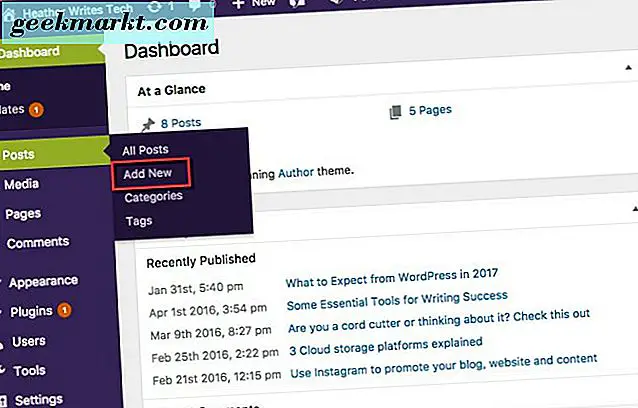
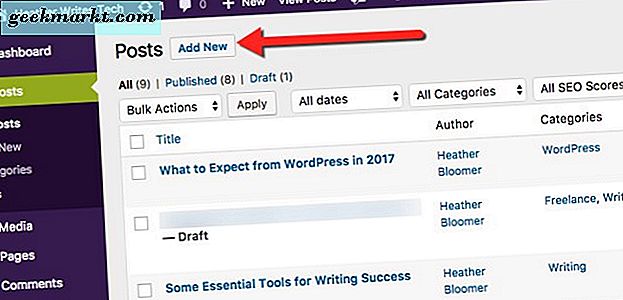
Sobald Sie also eine der oben genannten Möglichkeiten zum Starten eines neuen Posts ausgewählt haben, befinden Sie sich auf Ihrer neuen Post-Seite. Es ist eine leere Leinwand, die darauf wartet, dass Sie ihm einen Titel geben und es mit Worten füllen. Oben auf der Seite unter "Neuen Beitrag hinzufügen" geben Sie den Titel für Ihren Blogpost ein. Dann schreiben Sie Ihr Blog in das große Feld darunter.
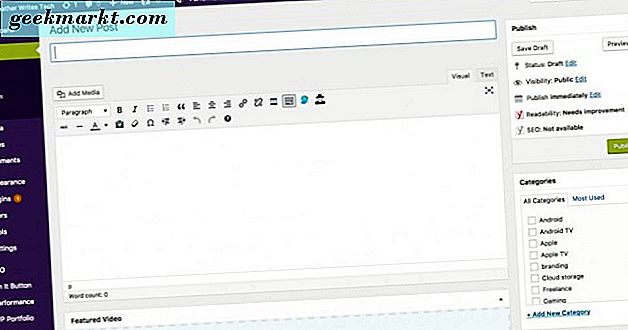
Wenn Sie mit dem Schreiben Ihres Blogposts fertig sind, klicken Sie unter Publizieren auf die Schaltfläche Entwürfe speichern. 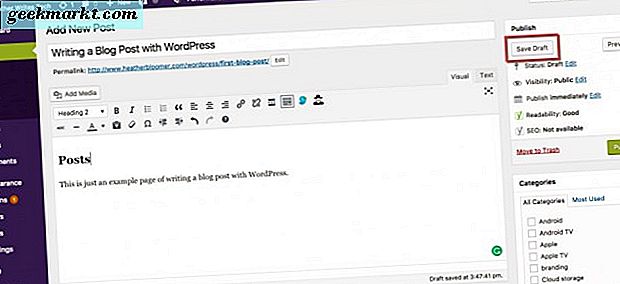
Stellen Sie sicher, dass Sie Korrekturlesen und Rechtschreib- und Grammatikfehler überprüfen, bevor Sie auf die Schaltfläche zum Veröffentlichen klicken. Du willst nicht, dass die Grammatikpolizei hinter dir her kommt. Sie können eine Vorschau Ihres Blogposts anzeigen und sehen, wie er Ihren Lesern angezeigt wird, indem Sie auf die Schaltfläche Vorschau rechts neben der Stelle klicken, an der Sie Ihren Entwurf gespeichert haben. 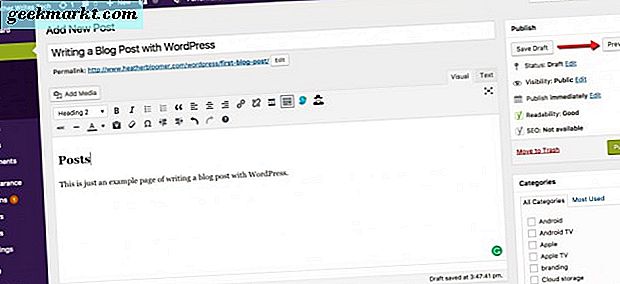
Dann öffnet sich eine weitere Seite in Ihrem Browser und Sie sehen die Vorschau-Seite des Blogposts, den Sie geschrieben haben. Der Blogpost sieht im Vorschau-Modus so aus.
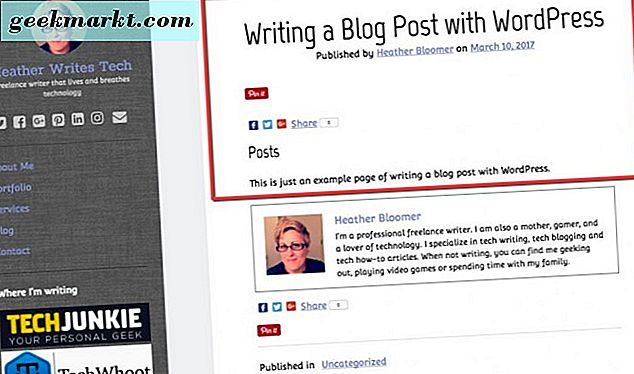
Abhängig von Ihrem Thema und der Schriftart wird es wahrscheinlich anders aussehen als meins. Dies gibt Ihnen jedoch eine Vorstellung vom WordPress-Vorschau-Modus und davon, wie Sie es auf Ihrer WordPress-Blog-Site machen können.
Sobald Sie mit dem Beitrag, den Sie geschrieben haben, zufrieden sind, klicken Sie auf die Schaltfläche "Veröffentlichen", um sie live zu schalten. Wenn Sie Bilder, Audio oder Video zu Ihrem Blog hinzufügen möchten, können Sie das mit Medien tun.
Medien
Es gibt einige Möglichkeiten, wie Sie Medien auf Ihren WordPress-Blog hochladen können. Zunächst können Sie den Mauszeiger über die Medien im linken Seitenbereich bewegen und neue hinzufügen. Der nächste Weg besteht darin, einfach auf Medien zu klicken und Sie werden auf die Seite geleitet, um Ihre Artikel hochzuladen. 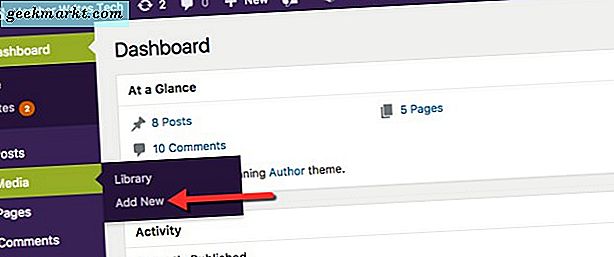
Während du schreibst, einen Beitrag schreibst oder gerade einen fertig gestellt hast, möchtest du vielleicht ein Bild, einen Ton oder ein Video hinzufügen. Mach es direkt von der Post-Seite. Klicken Sie einfach auf die Schaltfläche zum Hinzufügen von Medien direkt über Ihrem Schreibbereich. 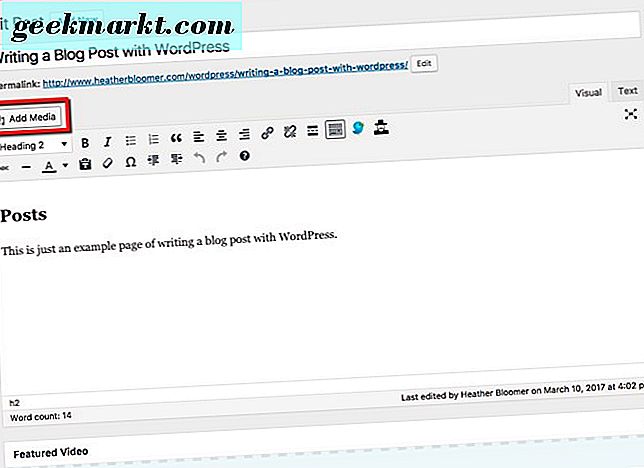
Wählen Sie dann in der Medienbox, die geöffnet wird, Upload in der oberen linken Ecke. Sie können Ihre Datei (en) ziehen und ablegen oder sie von Ihrem Computer hochladen. 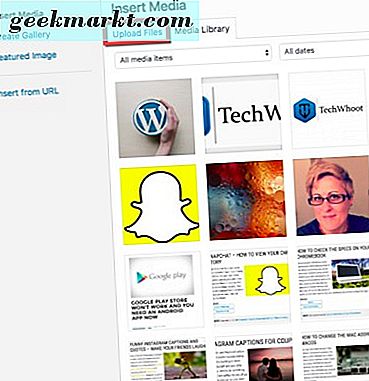
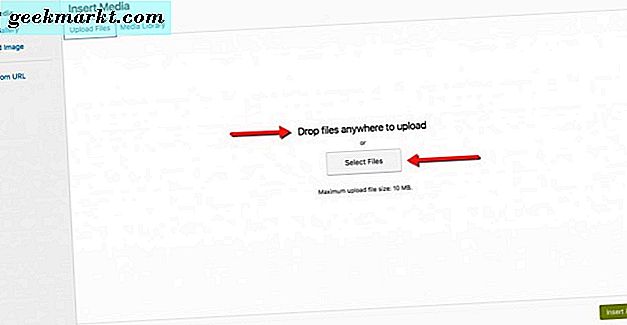
Jetzt, wenn Sie ein vorgestellten Bild hinzufügen möchten, um mit Ihrem geschriebenen Beitrag angezeigt zu werden, können Sie das auch tun.
Klicken Sie oben auf Ihrer Beitragsseite auf Medien hinzufügen. Dann sehen Sie das vorgestellte Bild im linken Bereich. Klicken Sie darauf und ziehen Sie sie per Drag & Drop oder wählen Sie die Bilddatei von Ihrem Computer aus. 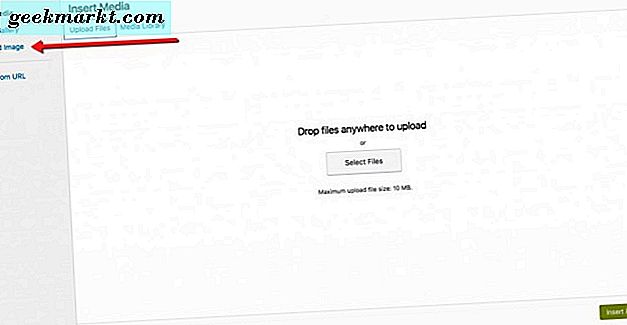
Die zweite Möglichkeit, ein vordefiniertes Bild für einen Blogeintrag im unteren Teil der Beitragsseite festzulegen. Scrollen Sie die Seite nach unten, bis Sie auf der rechten Seite Ihrer Seite ein Sonderbild sehen. Als nächstes klicken Sie auf den Link zum Festlegen des vorgestellten Bildes. 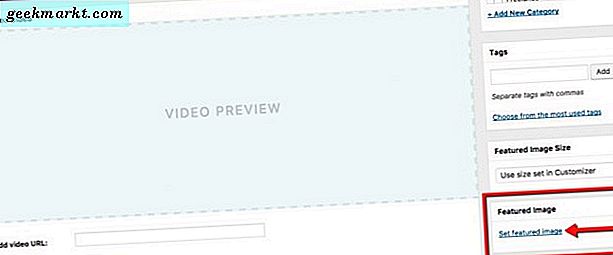
Sie werden zum Popup-Menü mit den ausgewählten Bildern weitergeleitet und wählen das ausgewählte Foto aus oder ziehen es. Dort können Sie auch ein Bild auswählen, das Sie bereits in Ihre Medienbibliothek hochgeladen haben. 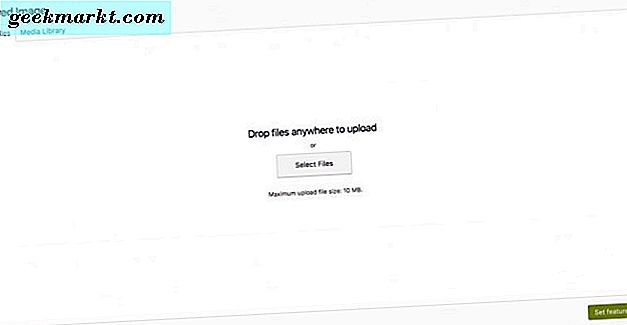
An diesem Punkt verfügen Sie über die Fähigkeiten, die Sie benötigen, um auf Ihrer WordPress-Website zu navigieren. Sie wissen, wie Sie einen Blogbeitrag schreiben und ihm Mediendateien hinzufügen. Dies sind die zwei wichtigsten Dinge, die Sie benötigen, um mit dem Bloggen auf der WordPress-Plattform zu beginnen.
Bemerkungen
In diesem Abschnitt Ihres WordPress-Blogs können Sie mit Ihren Lesern interagieren. Sie können Ihnen Feedback zu dem, worüber Sie geschrieben haben, geben und über die Kommentarfunktion eine Unterhaltung führen. Sie müssen Kommentare nicht aktivieren, aber wenn Sie eine engagierte Gruppe von Lesern und Followern gewinnen möchten, die mit ihnen interagieren, ist dies eine gute Idee.
Aussehen
Sobald Sie ein Thema für Ihre WordPress-Blog-Darstellung ausgewählt haben, können Sie das Aussehen und Verhalten von allem anpassen. Aussehen könnte sehr wohl ein Thema sein, um es in einem anderen Artikel ausführlicher zu behandeln. Also werden wir hier nicht weggetragen werden. Sie können auch Widgets und personalisierte Menüs hinzufügen.
Plugins
Plugins können Ihrer WordPress-Seite noch mehr Funktionalität hinzufügen. Sie können Plugins verwenden, um die Statistiken Ihres Blogs zu überwachen, die SEO (Suchmaschinen-Optimierung) Ihrer Beiträge zu verfolgen und einen analytischen Überblick über die Leistung Ihres WordPress-Blogs zu erhalten.
Mit anderen Plug-ins können Sie Ihren Blog-Posts Symbole für die Freigabe von sozialen Medien hinzufügen und festlegen, welche Netzwerke die Leser für Ihre Inhalte freigeben können. Fügen Sie ein Kontaktformular für Ihre Blog-Follower hinzu, um mit Ihnen in Kontakt zu treten. Es gibt Tonnen von verschiedenen Plugins für alles, was Sie brauchen. Sie können eine Suche durchführen, um zu finden, nach was Sie suchen, um Ihren WordPress Aufstellungsort und Blogverkehr zu verbessern.
Benutzer
Es ist ziemlich selbsterklärend. Nutzer sind die Personen, denen du erlaubt hast, Beiträge und Inhalte in deinem WordPress Blog zu veröffentlichen. Es kann nur Sie sein oder Sie können andere hinzufügen, die berechtigt sind zu veröffentlichen, wenn Sie Ihren Blog erweitern und neue Autoren gewinnen, um mit Ihnen zu arbeiten. Sie haben eine Liste aller Benutzer, neue hinzufügen und Fähigkeit, Ihr Profil oder andere zu sehen, sollten Sie sie hinzufügen.
Werkzeuge
Die WordPress-Tools, die Sie zur Verfügung haben, sind standardmäßig. Drücken Sie Diese Schaltfläche, mit der Sie Inhalte aus dem Internet abrufen können, um Blog-Posts zu diesem Thema zu erstellen. Greifen Sie auf einige Texte, Fotos oder Videos zu, die Sie in Ihren Blogposts verwenden können, die sich auf das beziehen, was Sie gerade schreiben.
Andere Tools, die Sie haben, sind Dinge wie ein Kategorien- und Tags-Converter oder Webseiten-Verifizierungs-Services, die davon abhängen, wie Sie Ihre WordPress-Site für Ihre Blog-Bedürfnisse eingerichtet haben.
die Einstellungen
Auf der Seite Einstellungen finden Sie die allgemeinen Informationen zu Ihrer WordPress-Site. Ihr Site-Titel, Ihre Tag-Zeile, um Ihren Titel zu ergänzen und eine sinnvolle Bedeutung für Ihre Website als Ganzes zu geben. Es wird auch Ihre WordPress-Adresse und Website-Adresse angezeigt. Das ist die URL wie zum Beispiel http://techjunkie.com.
Sie werden sehen, dass Ihre E-Mail-Adresse ebenfalls angezeigt wird. Dort erhalten Sie Admin-Benachrichtigungen. Dies kann beinhalten, dass Sie wissen, wenn ein neuer Nutzer Ihrer Seite beigetreten ist oder einen Kommentar hinterlassen hat. Außerdem können Sie die Uhrzeit, das Datum, die Woche und die bevorzugte Sprache einstellen.
Aufwickeln
Bloggen auf WordPress ist ziemlich einfach, sobald Sie den Dreh raus haben, sich auf der Plattform zurecht zu finden. Es mag ein bisschen überwältigend erscheinen, wenn Sie neu in der Blogosphäre sind, aber hoffentlich haben wir es für Sie klar und weniger beängstigend gemacht.
Bringen Sie Ihre WordPress-Seite zum Laufen und Sie können sofort nach Herzenslust mit dem Schreiben beginnen. Sie lernen, wie Sie Ihren Blog so anpassen, dass er Ihren Fortschritt darstellt.
Das Wichtigste beim Bloggen mit WordPress ist, zu lernen, wie man relevante Themen und Beiträge findet, die bei den Lesern ankommen. Dein Schreiben verbessert sich und kommt natürlicher, je mehr du es tust.
WordPress ist größtenteils intuitiv gestaltet und es ist nicht schwer, es zu lernen. Also, wenn Sie einen Blog starten wollten, dann ist WordPress eine der besten Möglichkeiten da draußen. Tue es!